Erste Schritte mit der Verwaltung des Spesenrückerstattungsprogramms
Als Programm Administrator können Sie die App „Expense Reimbursement Admin“ verwenden, um das Spesenrückerstattungsprogramm Ihrer Organisation zu verwalten. Sie können Folgendes ausführen:
- Erstellen Sie benutzerdefinierte Rückerstattungsprogramme
- Erstellen Sie benutzerdefinierte Kategorien und Unterkategorien
- Festlegen von Ausgaben- und Erstattungsanforderungslimits
- Mehrere Sprachen unterstützen
- Fehlerprotokolle anzeigen
- Verwenden Sie es Microsoft Teams , um Anfragen zu genehmigen
Erstellen Sie benutzerdefinierte Rückerstattungsprogramme
Erstellen Sie so viele Rückerstattungsprogramme, wie Sie für das Spesenrückerstattungsprogramm Ihrer Organisation benötigen. Benutzer Auswählen das anwendbare Rückerstattungsprogramm aus einer Dropdown-Liste auf dem Bildschirm Neue Anfrage .
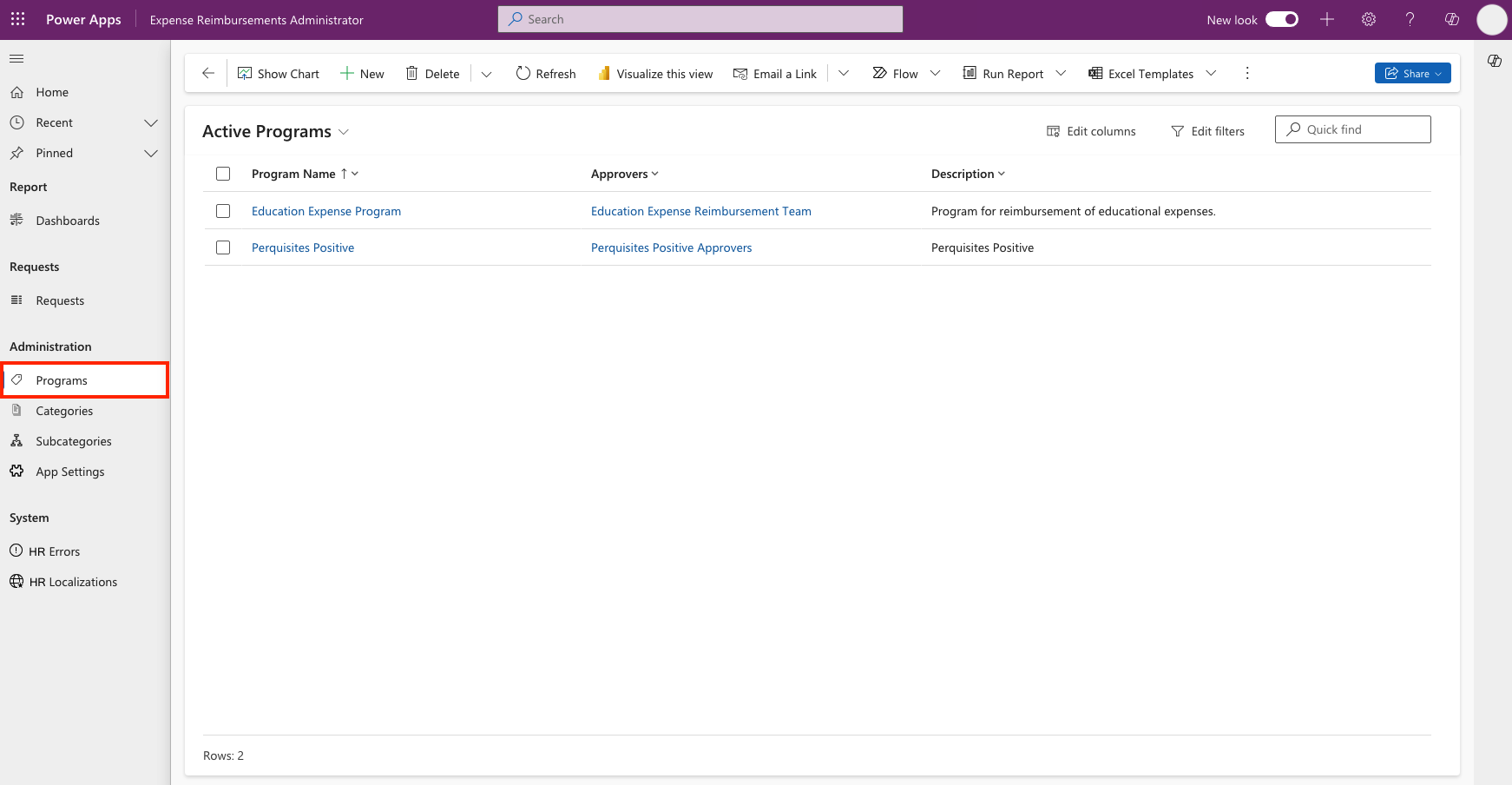
Führen Sie die folgenden Schritte aus, um verschiedene Arten von Rückerstattungsprogrammen zu erstellen:
Starten Sie die modellgesteuerte App „Expense Reimbursement Admin“.
Unter Verwaltung, Auswählen Rückerstattungsprogramme.
Wählen Sie + Neu aus.
Füllen Sie diese Felder für das neue Rückerstattungsprogramm aus:
- Name des Rückerstattungsprogramms
- Genehmiger (Administratoren, die Erstattungsanträge prüfen und genehmigen)
- Eigenschaft
Wählen Sie Speichern.
Wiederholen Sie den Vorgang, bis alle gewünschten Rückerstattungsprogramme eingerichtet sind.
Anmerkung
Für das Feld Genehmiger können Sie auch ein Team von Genehmigern angeben. Weitere Einzelheiten zur Verwaltung von Teams in Ihrer Organisation finden Sie unter Microsoft Dataverse Teamverwaltung .
Erstellen Sie benutzerdefinierte Kategorien und Unterkategorien
Erstellen Sie innerhalb jedes Rückerstattungsprogramms, das Sie für das Spesenrückerstattungsprogramm Ihrer Organisation einrichten, so viele Kategorien und Unterkategorien wie nötig. Benutzer Auswählen die anwendbaren Kategorien und Unterkategorien aus Dropdown-Menüs auf dem Bildschirm Neue Anfrage .
Kategorien erstellen
Führen Sie diese Schritte aus, um Kategorien für jedes von Ihnen eingerichtete Rückerstattungsprogramm zu erstellen:
- Gehen Sie zur modellgesteuerten App „Expense Reimbursement Admin“.
- Unter Verwaltung, Auswählen Kategorien.
- Wählen Sie + Neu aus.
- Füllen Sie den Kategorienamen aus.
- Wählen Sie Speichern.
Unterkategorien erstellen
Führen Sie diese Schritte aus, um Unterkategorien zu erstellen, die in die Kategorien des Rückerstattungsprogramms passen:
- Gehen Sie zur modellgesteuerten App „Expense Reimbursement Admin“.
- Unter Verwaltung, Auswählen Unterkategorien.
- Wählen Sie + Neu aus.
- Füllen Sie den Name der Unterkategorie aus.
- Wählen Sie Speichern.
Legen Sie Ausgaben- und Erstattungsgrenzen fest
Legen Sie in den App-Einstellungen Limits für Ausgaben und Erstattungsanträge fest. Führen Sie die folgenden Schritte aus:
- Gehen Sie zur modellgesteuerten App „Expense Reimbursement Admin“.
- Unter System, Auswählen App-Einstellungen.
- Wählen Sie + Neu aus.
- Füllen Sie den Einstellungsnamen aus und geben Sie die Ausgaben- und Erstattungsbetragsgrenzen ein.
- Wählen Sie Speichern.
Mehrere Sprachen unterstützen
Sie können alle Zeichenfolgen in der App „Spesenrückerstattung“ lokalisieren, um die verschiedenen Sprachen zu unterstützen, die in Ihrer Organisation möglicherweise gesprochen werden. Die App enthält Standardzeichenfolgen für den gesamten Text, prüft jedoch, ob in der Employee Experience Base-Lokalisierungstabelle, die zusammen mit der Spesenrückerstattungslösung installiert wird, eine lokalisierte Version vorhanden ist. Der Zugriff auf die Employee Experience Base-Lösung und die Expense Reimbursement-Lösung erfolgt gemeinsam von AppSource aus.
Um App-Strings zu lokalisieren, muss den Benutzern von einem Administrator der Employee Experience Template Admin Power Platform Sicherheitsrolle zugewiesen werden. Nach der Zuweisung kann ein Benutzer die folgenden Schritte ausführen:
Gehen Sie zur App „Employee Experience Template Administrator“.
Wählen Sie im linken Bereich Lokalisierungen aus.
Wählen Sie + Neu aus.
Füllen Sie das Formular aus:
- Englischer Wert. Der Text (Wert) in der App, den Sie ersetzen
- Sprache. Die Sprache, in die Sie übersetzen
- Lokalisierter Wert. Die übersetzte Zeichenfolge, die Sie eingerichtet haben
- Zeichenfolgentyp. Der Typ der Zeichenfolge, den Sie ersetzen, oder der Filter, den Sie anwenden können. Dieses Feld ist optional
Klicken Sie auf Speichern und schließen.
Fehlerprotokolle anzeigen
Sie können Fehler in der modellgesteuerten App „Spesenrückerstattung Administrator“ anzeigen.
Führen Sie diese Schritte aus, um Fehler anzuzeigen:
- Gehen Sie zur modellgesteuerten App „Expense Reimbursement Admin“.
- Unter Verwaltung, Auswählen Fehler.
- Auswählen ein Element in der Spalte Name , um die Fehlerdetails anzuzeigen.